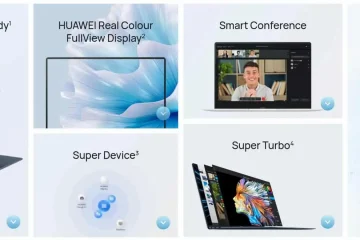Se o erro O aplicativo não pôde iniciar corretamente (0xc000012d) continua incomodando você, esta postagem pode ajudar. O erro geralmente ocorre se houver algum problema com as dependências do aplicativo ou conflitos com outros componentes do sistema. A mensagem de erro diz:
O aplicativo não pôde ser iniciado corretamente (0xc000012d). Clique em Ok para fechar o aplicativo.
Felizmente, você pode seguir algumas sugestões simples para corrigir o erro.
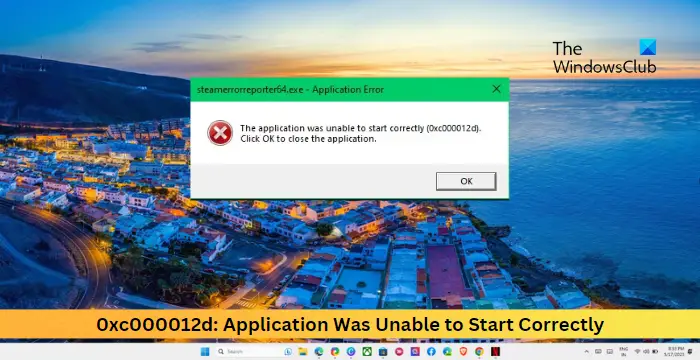
Corrigir o aplicativo não foi possível iniciar corretamente (0xc000012d)
Para corrigir o erro 0xc000012d, o aplicativo não pôde iniciar corretamente ao iniciar um aplicativo no Windows 11/10, siga estas sugestões:
Atualizar drivers de dispositivoExecute SFC e DISMRexecutar o aplicativo como administradorAtualizar redistribuível do Microsoft Visual C++Reverter atualização do WindowsPermitir controle total para o arquivo exe do aplicativoSolucionar problemas no modo de inicialização limpaRestauração do sistema para um ponto anterior à ocorrência do erro
Vamos agora ver isso em detalhes.
1 ] Atualizar drivers de dispositivo
Em primeiro lugar, comece atualizando os drivers do seu dispositivo. Isso ocorre porque drivers desatualizados ou corrompidos às vezes podem ser a razão pela qual o erro 0xc000012d ocorre.
2] Execute SFC e DISM
Arquivos de sistema corrompidos são outro motivo pelo qual seu aplicativo pode ter problemas para iniciar. A execução de verificações SFC e DISM pode verificar e reparar esses arquivos facilmente. Veja como:
3] Execute o aplicativo como administrador
O erro 0xc000012d, O aplicativo não pôde ser iniciado corretamente, também pode ocorrer devido à falta de permissões. A execução do arquivo executável como administrador pode ajudar a corrigir o erro. Para fazer isso, clique com o botão direito do mouse no arquivo exe e selecione Executar como administrador.
4] Atualização do Visual C++ Redistribuível
C++ Redistributable são arquivos de biblioteca de tempo de execução que permitem o uso de código pré-desenvolvido e a instalação de vários aplicativos. Se seus pacotes ficarem desatualizados ou corrompidos, os programas e aplicativos podem funcionar mal. Para corrigir isso, você terá que instalar a versão necessária novamente. Veja como atualizar o Visual C++ Redistributable.
5] Reverter atualização do Windows
Se o erro 0xc000012d começou após a atualização do Windows, considere desinstalar a atualização. Para desinstalar uma atualização, siga estas etapas:
Pressione a tecla Windows + R para abrir a caixa de diálogo Executar . Digite appwiz.cpl e pressione Enter .Na página Desinstalar ou visualizar um programa, clique em Exibir atualizações instaladas.Clique com o botão direito do mouse na atualização instalada recentemente e selecione Desinstalar.
No entanto, se ocorreu após a instalação de uma atualização de recurso, esta postagem mostrará como reverter a atualização de recurso.
6] Permitir controle total do arquivo exe do aplicativo
Permissões de arquivo incorretas também podem ser o motivo pelo qual o aplicativo não pôde ser iniciado corretamente. Conceda controle total ao arquivo e veja se o erro ocorre. Veja como:
Clique com o botão direito do mouse no arquivo exe e selecione Propriedades. Navegue até a guia Segurança e clique em Editar. Selecione sua conta de usuário em Nomes de grupo ou usuário e marque a opção Controle total abaixo. Clique em Ok para salvar as alterações e fechar Propriedades .Tente abrir o arquivo e veja se o erro foi corrigido.
Tenha cuidado antes de fazer isso e certifique-se de confiar totalmente no aplicativo!
7] Solução de problemas no modo de inicialização limpa
Realizar uma inicialização limpa iniciará o Windows com o mínimo de drivers e programas de inicialização para ajudar a determinar se um programa em segundo plano está interferindo no programa. Se o jogo funcionar sem problemas no modo de inicialização limpa, habilite manualmente um processo após o outro e qual é o culpado. Depois de identificá-lo, desative ou desinstale o software.
8] Restauração do sistema para um ponto anterior à ocorrência do erro
Se o erro 0xc000012d ainda não for corrigido, execute uma restauração do sistema. Ele reparará seu dispositivo reinstalando a versão anterior do Windows que você salvou no ponto de restauração. Veja como você pode executar uma restauração do sistema. Observe que isso só pode ser feito se você tiver criado um Ponto de Restauração do Sistema anteriormente.
Leia: Este aplicativo não funcionará no seu dispositivo Microsoft Store error
Esperamos que essas sugestões tenham ajudado você.
Outros erros semelhantes O aplicativo não pôde iniciar corretamente:
O que é o código de erro 0xc000012d no Windows?
O código de erro 0xc000012d geralmente ocorre ao tentar executar um arquivo executável inválido do Windows. Pode ocorrer se o arquivo não tiver as permissões necessárias ou tiver sido baixado de uma fonte não confiável.
Como corrijo o erro 0xc000012d?
Para corrigir o erro 0xc000012d ao abrir um aplicativo, atualize o Visual C++ Redistributable e reverta o Windows Update. Se isso não ajudar, execute uma restauração do sistema para o ponto anterior ao erro.